如何在 Microsoft Excel 中显示开发人员选项卡
从现在开始,努力学习吧!本文《如何在 Microsoft Excel 中显示开发人员选项卡》主要讲解了等等相关知识点,我会在golang学习网中持续更新相关的系列文章,欢迎大家关注并积极留言建议。下面就先一起来看一下本篇正文内容吧,希望能帮到你!
如果您需要录制或运行宏、插入 Visual Basic 表单或 ActiveX 控件或在 MS Excel 中导入/导出 XML 文件,则需要 Excel 中的“开发人员”选项卡以便轻松访问。但是,默认情况下,此开发人员选项卡不会显示,但您可以通过在 Excel 选项中启用它来将其添加到功能区。
如果您正在使用宏和 VBA 并希望从功能区轻松访问它们,请继续阅读这篇文章。
在 Excel 中启用开发人员选项卡的步骤
1. 启动MS Excel应用程序。
右键单击顶部功能区选项卡之一的任意位置,然后在出现的上下文菜单中选择“自定义功能区... ”选项。
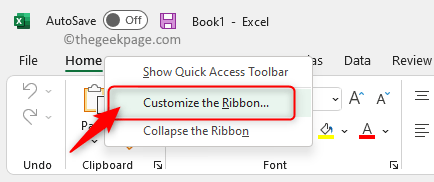
这将打开Excel 选项窗口,左侧窗格中的自定义功能区选项卡突出显示。
2. 在右侧,有一个功能区中所有选项卡的列表。
在自定义功能区列下,您将找到一个包含所有选项卡名称的框。
在这里,找到名为Developer 的选项卡。
如果未选中“开发者”选项,请确保选中“开发者”旁边的框以启用“开发者”选项卡。
单击确定以保存更改。
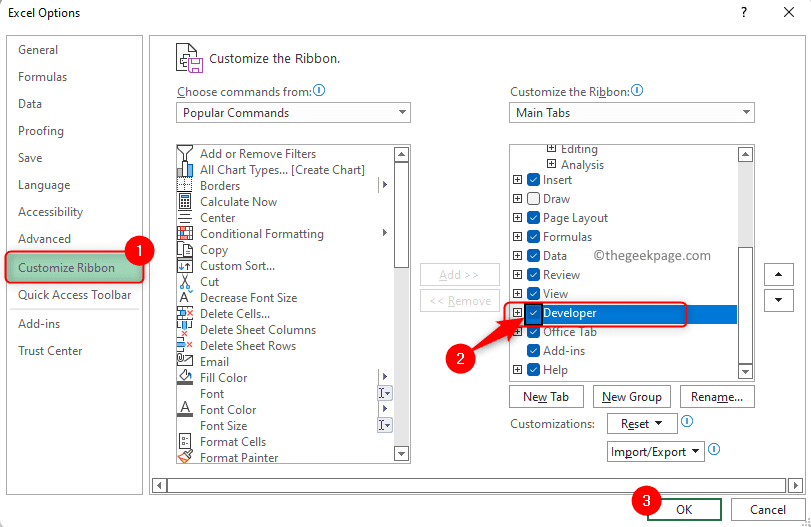
3. 当您返回 Excel 时,您将在功能区中看到“开发人员”选项卡。
只需执行一次,以后每次打开 Excel 时,“开发人员”选项卡将始终可用。
您将找到有助于创建宏和 VBA 的按钮,以及可以添加到工作表中的控件。
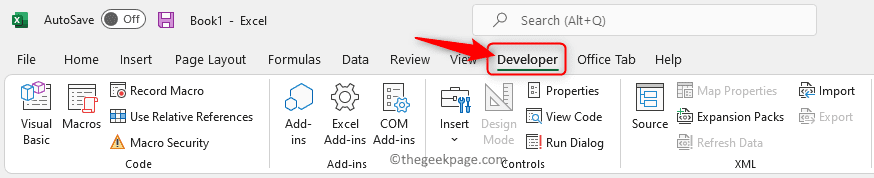
如果您需要禁用开发人员选项卡,只需在 Excel 选项窗口中取消选中开发人员旁边的框即可。
理论要掌握,实操不能落!以上关于《如何在 Microsoft Excel 中显示开发人员选项卡》的详细介绍,大家都掌握了吧!如果想要继续提升自己的能力,那么就来关注golang学习网公众号吧!
 微软警告 Windows 11 最新更新问题可能会阻止桌面登录
微软警告 Windows 11 最新更新问题可能会阻止桌面登录
- 上一篇
- 微软警告 Windows 11 最新更新问题可能会阻止桌面登录

- 下一篇
- ChatGPT:人工智能工具改变技术格局的背后力量及其不太为人知的事实
-
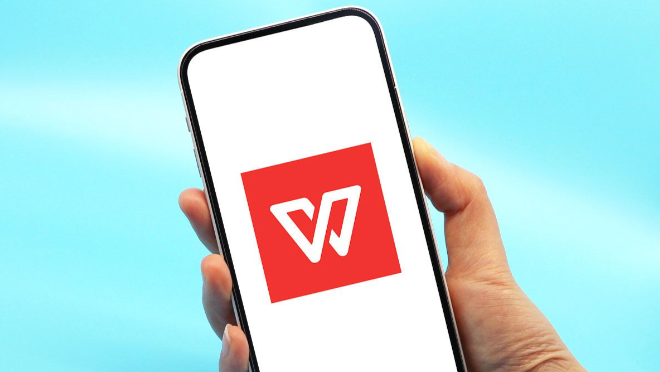
- 文章 · 软件教程 | 2分钟前 |
- WPS云盘官方登录入口及个人空间地址
- 374浏览 收藏
-

- 文章 · 软件教程 | 7分钟前 |
- 抖音账号被封怎么办?解封方法全攻略
- 407浏览 收藏
-
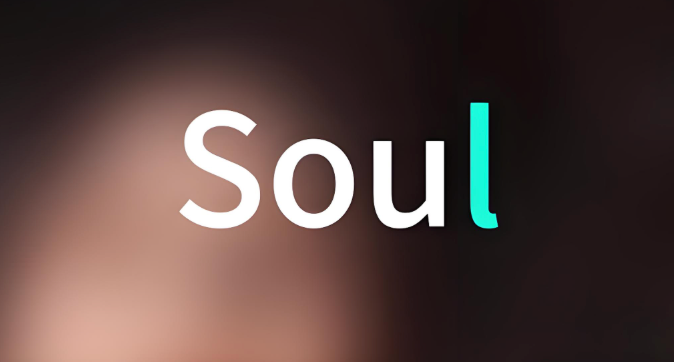
- 文章 · 软件教程 | 8分钟前 |
- Soul修改手机号教程及步骤详解
- 396浏览 收藏
-
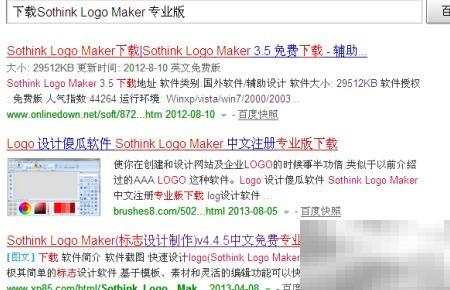
- 文章 · 软件教程 | 8分钟前 |
- Logo设计技巧与制作教程详解
- 407浏览 收藏
-

- 文章 · 软件教程 | 9分钟前 |
- 重置与还原区别详解:Windows系统恢复指南
- 142浏览 收藏
-

- 文章 · 软件教程 | 11分钟前 |
- 视频号怎么转载?能赚钱吗
- 305浏览 收藏
-

- 文章 · 软件教程 | 14分钟前 |
- Win11性能监视器使用与诊断分析
- 306浏览 收藏
-

- 文章 · 软件教程 | 17分钟前 |
- 抖音企业号注销与找回方法详解
- 176浏览 收藏
-
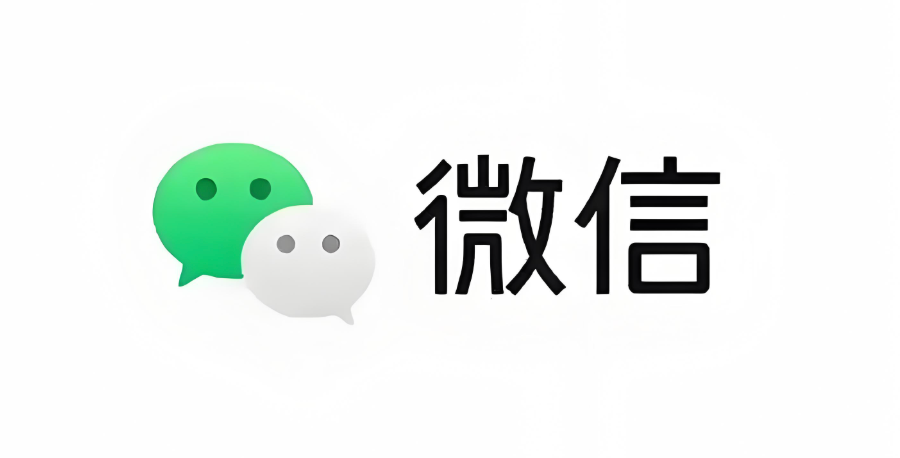
- 文章 · 软件教程 | 20分钟前 |
- 微信聊天记录如何迁移到新手机?
- 100浏览 收藏
-

- 文章 · 软件教程 | 22分钟前 | LocoySpider 火车头采集器
- LocoySpiderNLP文本分析集成方法解析
- 476浏览 收藏
-

- 文章 · 软件教程 | 23分钟前 | 百度网盘 官方链接
- 百度网盘官网入口链接地址
- 428浏览 收藏
-
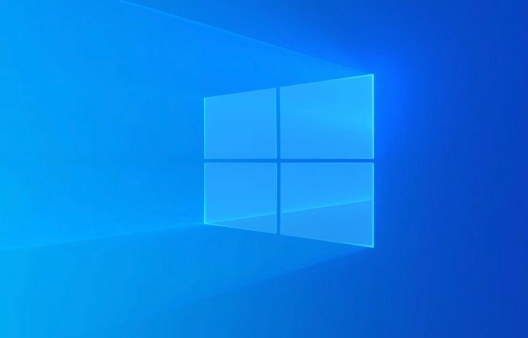
- 文章 · 软件教程 | 24分钟前 |
- Win11桌面图标蓝色双箭头含义解析
- 200浏览 收藏
-

- 前端进阶之JavaScript设计模式
- 设计模式是开发人员在软件开发过程中面临一般问题时的解决方案,代表了最佳的实践。本课程的主打内容包括JS常见设计模式以及具体应用场景,打造一站式知识长龙服务,适合有JS基础的同学学习。
- 543次学习
-

- GO语言核心编程课程
- 本课程采用真实案例,全面具体可落地,从理论到实践,一步一步将GO核心编程技术、编程思想、底层实现融会贯通,使学习者贴近时代脉搏,做IT互联网时代的弄潮儿。
- 516次学习
-

- 简单聊聊mysql8与网络通信
- 如有问题加微信:Le-studyg;在课程中,我们将首先介绍MySQL8的新特性,包括性能优化、安全增强、新数据类型等,帮助学生快速熟悉MySQL8的最新功能。接着,我们将深入解析MySQL的网络通信机制,包括协议、连接管理、数据传输等,让
- 500次学习
-

- JavaScript正则表达式基础与实战
- 在任何一门编程语言中,正则表达式,都是一项重要的知识,它提供了高效的字符串匹配与捕获机制,可以极大的简化程序设计。
- 487次学习
-

- 从零制作响应式网站—Grid布局
- 本系列教程将展示从零制作一个假想的网络科技公司官网,分为导航,轮播,关于我们,成功案例,服务流程,团队介绍,数据部分,公司动态,底部信息等内容区块。网站整体采用CSSGrid布局,支持响应式,有流畅过渡和展现动画。
- 485次学习
-

- ChatExcel酷表
- ChatExcel酷表是由北京大学团队打造的Excel聊天机器人,用自然语言操控表格,简化数据处理,告别繁琐操作,提升工作效率!适用于学生、上班族及政府人员。
- 3292次使用
-

- Any绘本
- 探索Any绘本(anypicturebook.com/zh),一款开源免费的AI绘本创作工具,基于Google Gemini与Flux AI模型,让您轻松创作个性化绘本。适用于家庭、教育、创作等多种场景,零门槛,高自由度,技术透明,本地可控。
- 3502次使用
-

- 可赞AI
- 可赞AI,AI驱动的办公可视化智能工具,助您轻松实现文本与可视化元素高效转化。无论是智能文档生成、多格式文本解析,还是一键生成专业图表、脑图、知识卡片,可赞AI都能让信息处理更清晰高效。覆盖数据汇报、会议纪要、内容营销等全场景,大幅提升办公效率,降低专业门槛,是您提升工作效率的得力助手。
- 3533次使用
-

- 星月写作
- 星月写作是国内首款聚焦中文网络小说创作的AI辅助工具,解决网文作者从构思到变现的全流程痛点。AI扫榜、专属模板、全链路适配,助力新人快速上手,资深作者效率倍增。
- 4646次使用
-

- MagicLight
- MagicLight.ai是全球首款叙事驱动型AI动画视频创作平台,专注于解决从故事想法到完整动画的全流程痛点。它通过自研AI模型,保障角色、风格、场景高度一致性,让零动画经验者也能高效产出专业级叙事内容。广泛适用于独立创作者、动画工作室、教育机构及企业营销,助您轻松实现创意落地与商业化。
- 3911次使用
-
- pe系统下载好如何重装的具体教程
- 2023-05-01 501浏览
-
- qq游戏大厅怎么开启蓝钻提醒功能-qq游戏大厅开启蓝钻提醒功能教程
- 2023-04-29 501浏览
-
- 吉吉影音怎样播放网络视频 吉吉影音播放网络视频的操作步骤
- 2023-04-09 501浏览
-
- 腾讯会议怎么使用电脑音频 腾讯会议播放电脑音频的方法
- 2023-04-04 501浏览
-
- PPT制作图片滚动效果的简单方法
- 2023-04-26 501浏览



